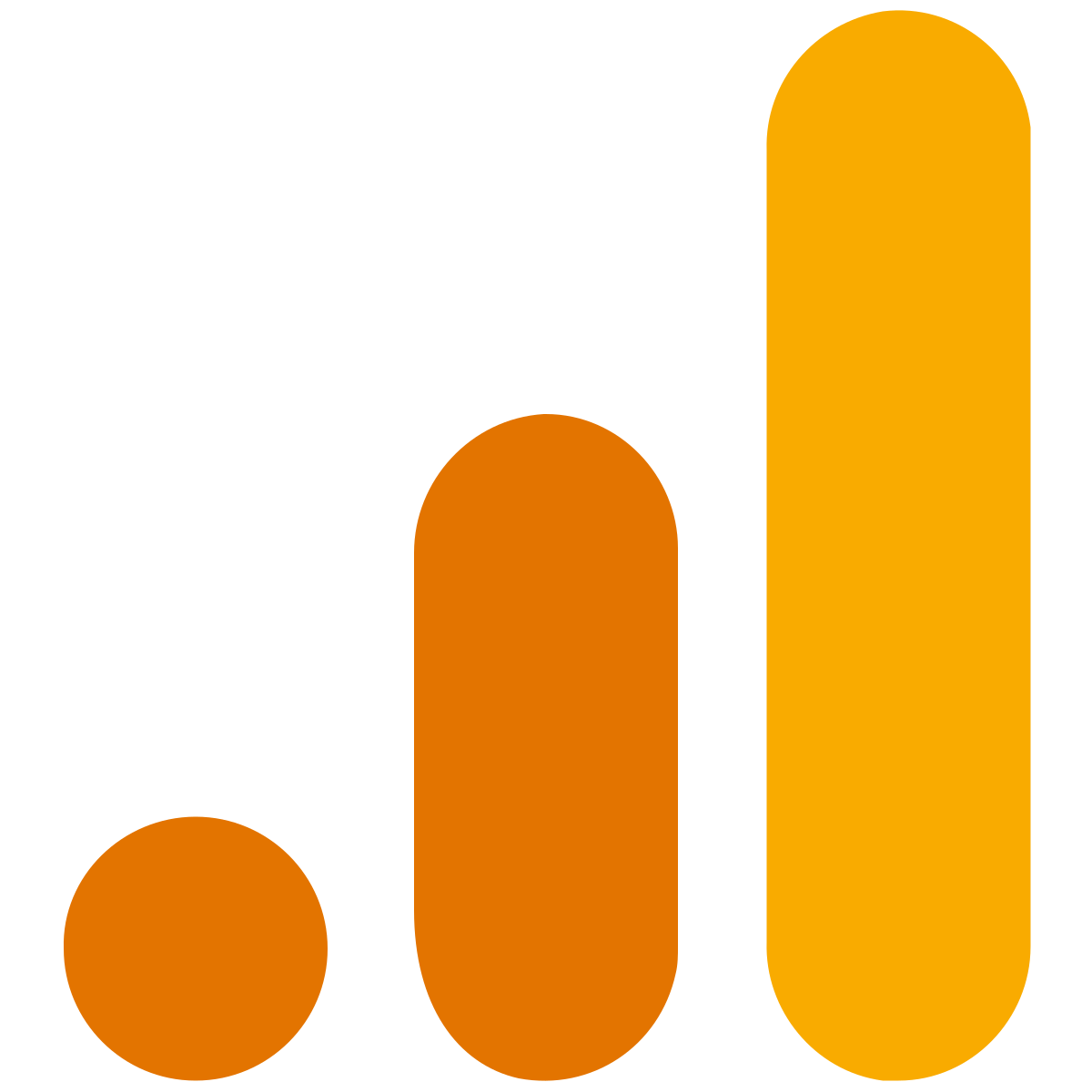Como criar uma propriedade do Google Analytics 4?
Por que criar uma propriedade do Google Analytics 4?
Se ainda não o fez, é importante criar uma propriedade do Google Analytics 4 o quanto antes. E o motivo é muito simples: o Universal Analytics (a versão antiga do Google Analytics) não terá mais suporte.
A partir de 1º de julho de 2023, nenhum novo dado será recebido em sua antiga propriedade do Universal Analytics. Você ainda pode visualizar seus dados antigos, mas infelizmente não pode transferi-los para a nova versão. É por isso que é importante mudar para o Google Analytics 4 o mais rápido possível. Quanto mais cedo você começar, mais dados terá no GA4 (em 1º de julho de 2023) para trabalhar.

O Google Analytics 4 oferece várias vantagens sobre o Universal Analytics:
- Interface melhorada (embora demore algum tempo para se acostumar se você já trabalhou muito com UA).
- Melhorias em relação à privacidade dos dados do visitante / mais conformidade com o GDPR.
- O Google melhorou seu algoritmo de aprendizado de máquina.
- O rastreamento de eventos ficou mais fácil.
- Fica mais fácil rastrear usuários em diferentes dispositivos.
- Melhor integração com o Google Ads.
- Mais flexibilidade nos relatórios padrão.
Como você cria uma propriedade do Google Analytics 4?
Você já usa o Google Analytics (Universal Analytics)?
Nesse caso, siga as etapas abaixo para criar sua propriedade do Google Analytics 4 rapidamente. Para quem ainda não usa o Google Analytics, um passo a passo completo para criar uma conta do Google Analytics é fornecido um pouco mais adiante neste artigo. Então role para baixo um pouco mais para isso.
Passo 1: Vá para o Google Analytics e faça login com sua conta do Google.
Etapa 2: selecione a conta do Google Analytics na qual deseja criar sua nova propriedade do Google Analytics 4.
Passo 3: Em seguida, clique em ‘Admin’ no canto inferior esquerdo e depois no botão ‘Criar propriedade’ na coluna do meio.
Etapa 4: dê um nome à sua propriedade e defina o ‘fuso horário do relatório’ e a ‘moeda’ conforme desejado. Você não precisa fazer nada em ‘Mostrar opções avançadas’. Aqui você pode criar uma propriedade do Universal Analytics, mas se estiver seguindo estas etapas, você já deve ter uma. Caso contrário, role até a parte deste artigo em que me concentro na criação de uma propriedade GA4 se ainda não houver uma propriedade UA.
Etapa 5: em seguida, selecione o setor, o tamanho da empresa e seus objetivos. O Google usa essas informações para formar uma imagem do grupo-alvo e quais funcionalidades são importantes, mas elas não têm mais influência em sua nova propriedade. Clique em ‘Criar’.
Etapa 6: para sua conveniência, presumirei que você criou uma propriedade do Google Analytics 4 para seu website. Em caso afirmativo, escolha a plataforma ‘Web’.
Etapa 7: digite o nome de domínio do seu site na URL do site, por exemplo: ‘www.nickvanmaaren.nl’ e dê um nome ao ‘Stream’. Em ‘Medição aprimorada’, selecione os eventos que deseja medir. Você pode deixá-los todos por conveniência. Clique em ‘Criar fluxo’.
Etapa 8: Ok, você está quase lá agora! Agora temos que ter certeza de que a nova propriedade realmente receberá dados. Na tela em que você está agora, você deve ver ‘Exibir instruções de tag’. As instruções basicamente falam por si. Se você quiser usar a tag existente, siga as instruções para vincular tags de site na propriedade existente do Universal Analytics, não em sua nova propriedade do GA4. Em meu próximo blog, explicarei passo a passo como você pode carregar sua propriedade GA4 por meio do Gerenciador de tags do Google.
Você nunca usou o Google Analytics antes?
Etapa 1: você precisa de uma conta do Google para usar o Google Analytics. É importante que você esteja conectado à sua conta do Google antes de continuar com as próximas etapas.
Etapa 2: acesse o Google Analytics e clique em ‘Iniciar medição’.
Etapa 3: insira um nome de conta. Em ‘Configurações de compartilhamento de dados para conta’, todas as caixas de seleção devem ser desmarcadas. Em seguida, clique em ‘Avançar’.
Etapa 4: dê um nome à sua propriedade e defina o fuso horário e a moeda conforme desejado.
Passo 5: Você não precisa fazer nada em ‘Mostrar opções avançadas’. Se você quiser fazer isso, pode facilmente criar uma propriedade do Universal Analytics aqui. As propriedades do Universal Analytics são as propriedades antigas e não serão coletadas após 1º de julho de 2023. Portanto, neste guia, focarei na criação apenas de uma propriedade do GA4.
Etapa 6: em seguida, selecione o setor, o tamanho da empresa e seus objetivos. O Google usa essas informações para formar uma imagem do grupo-alvo e quais funcionalidades são importantes, mas elas não têm mais influência em sua nova propriedade. Clique em ‘Criar’.
Etapa 7: por conveniência, presumirei que você crie uma propriedade do Google Analytics 4 para seu site e escolha a plataforma ‘Web’.
Etapa 8: insira o nome de domínio do seu site na URL do site, por exemplo: ‘www.nickvanmaaren.nl’ e dê um nome ao ‘Stream’. Em ‘Medição aprimorada’, selecione os eventos que deseja medir. Você pode deixá-los todos por conveniência. Clique em ‘Criar fluxo’.
Etapa 9: Ok, você está quase lá agora! Agora temos que ter certeza de que a nova propriedade realmente receberá dados. Na tela em que você está agora, você deve ver ‘Exibir instruções de tag’. As instruções basicamente falam por si. Em meu próximo blog, explicarei passo a passo como você pode carregar sua propriedade GA4 por meio do Gerenciador de tags do Google.